Konfigurieren von Schriftarten und Stilen
Mit Librera können Sie das Erscheinungsbild des Dokuments, das Sie lesen, anpassen. Wählen Sie die gewünschten Schriftarten aus, passen Sie deren Größe an, passen Sie die CSS-Stile an und ändern Sie die Anfangsbuchstaben in führende Initialen (FB2).
Sie führen alle oben genannten Schritte auf dem Haupt-Tab des Fensters Einstellungen und natürlich auf dem Tab Leseeinstellungen aus.
Tippen Sie auf das Symbol Einstellungen, um das Fenster Einstellungen zu öffnen.
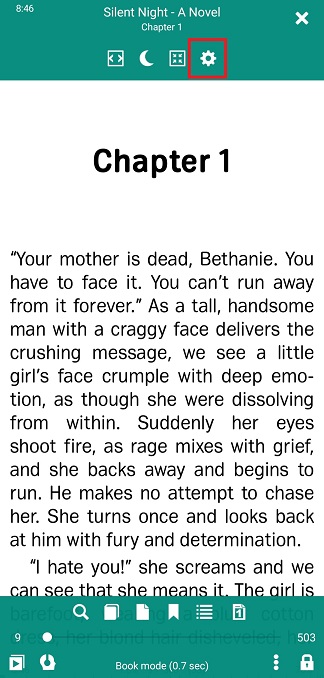 |
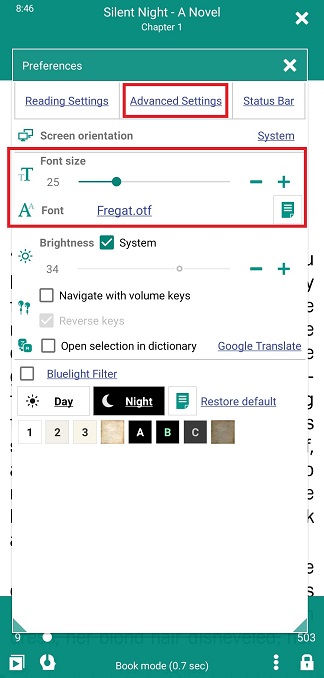 |
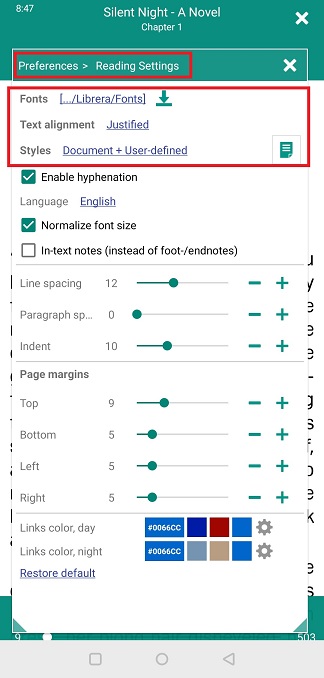 |
Schriftanpassungen
- Wählen Sie Ihre Hauptschriftart aus, indem Sie auf den Link Font tippen und die Dropdown-Liste der verfügbaren Schriftarten durchgehen.
Sie können Ihre Lieblingsschriften zur Liste hinzufügen:
- Erstellen Sie einen Ordner mit dem Namen Fonts im internen Speicher Ihres Geräts. Hinweis: In Ihrem internen Speicher befindet sich ein anderer Fonts-Ordner, der bereits von Librera automatisch erstellt wurde.
- Speichern Sie Ihre Lieblingsschriften in Ihrem Fonts-Ordner (oder im Fonts-Ordner von Librera). (Sie können auch einige schöne Schriftarten von unserer Website herunterladen. Anweisungen hierzu finden Sie im Abschnitt Leseeinstellungen.) Beachten Sie, dass Ihre Zeichensätze nur dann berücksichtigt werden, wenn in den Stilen, die Sie auf dem Tab Leseeinstellungen ausgewählt haben, Nutzerdefiniert enthalten ist.
Um benutzerspezifische Schriftarten für verschiedene Schriftstile einzurichten, tippen Sie auf das Symbol neben dem Link Fonts, um das Fenster Configure Fonts zu öffnen.
- Tippen Sie auf die Einstellung für jeden Stil und wählen Sie eine Schriftart dafür aus.
- Verwenden Sie die Schaltflächen Nach oben und Nach unten, um zur nächsten Schriftart in der Liste zu springen (manchmal reicht dies für Ihren Zweck aus).
- Vergessen Sie nicht, auf ANWENDEN zu tippen, wenn Sie fertig sind.
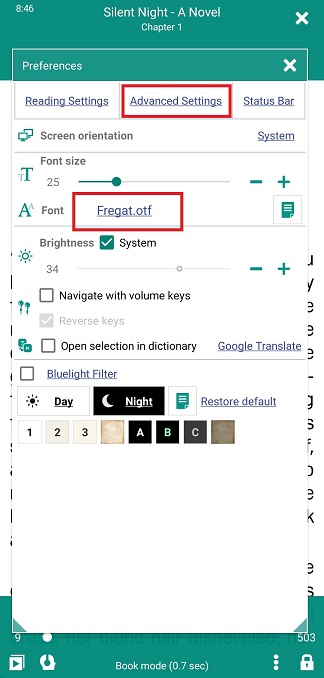 |
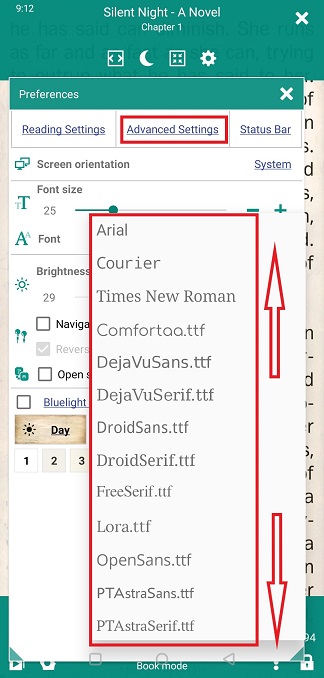 |
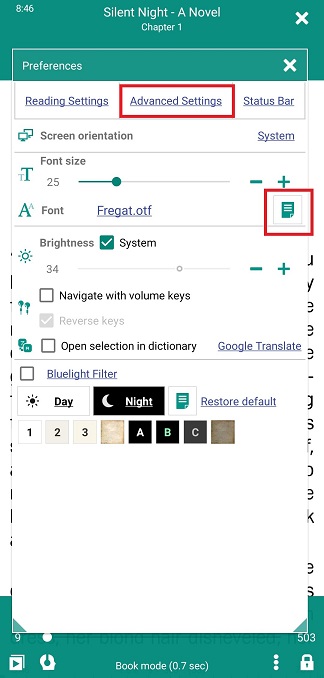 |
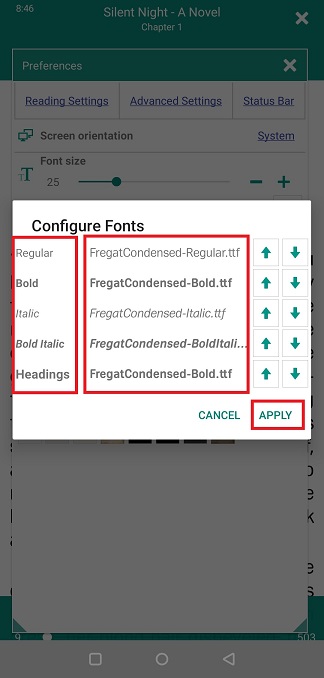 |
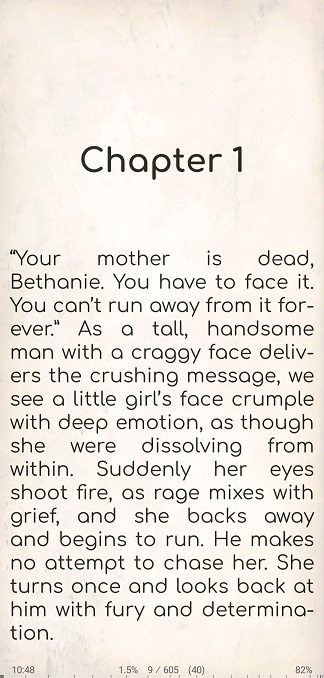 |
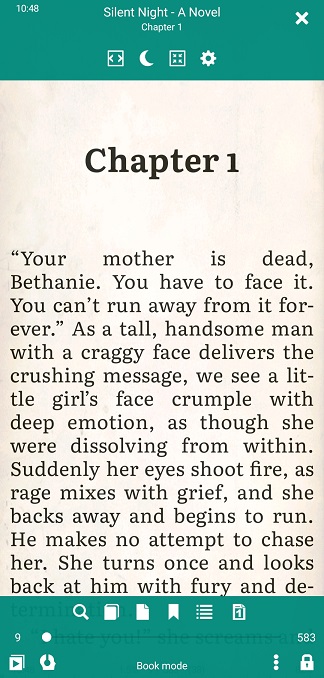 |
Führende Initialen in FB2-Büchern
Sie können jedes Kapitel in Ihrem Buch mit einer gut aussehenden Initiale beginnen lassen.
Diese Einstellung wird beim Lesen in keinem anderen Format angezeigt.
- Tippen Sie auf das Symbol neben dem Link Fonts, um das Fenster Configure Fonts zu öffnen
- Aktivieren Sie das Kontrollkästchen "Kapitel mit Initialen führen", um Initialen zu aktivieren
- Tippen Sie auf den Link für die Schriftart, um eine Schriftart für Ihre Initiale aus einer Dropdown-Liste auszuwählen
- Wählen Sie nun Größe und Farbe für Ihre Initiale aus, indem Sie auf die entsprechenden Links tippen
- Tippen Sie auf ANWENDEN, um die Einstellungen zu speichern
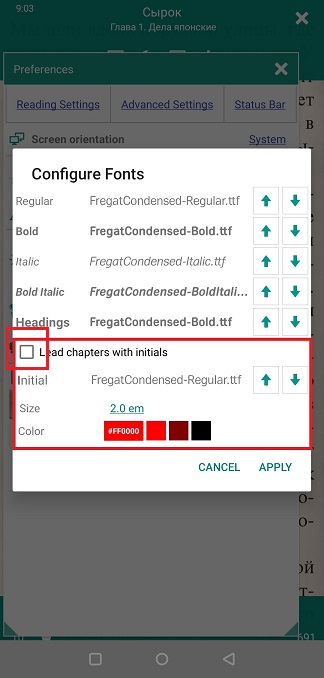 |
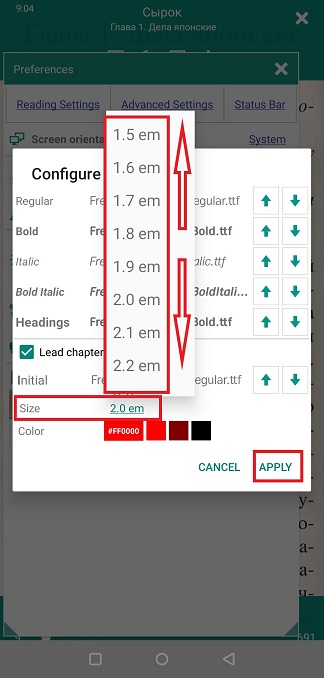 |
 |
Der Tab Leseeinstellungen
Dies sind benutzerdefinierte Einstellungen. Sie überschreiben hauptsächlich die Stileinstellungen, die in der CSS-Datei Ihres Buches kodiert sind. Sie müssen benutzerdefinierte Stile auswählen, damit dies funktioniert.
- Wählen Sie Ihre bevorzugte Textausrichtung aus der Dropdown-Liste aus.
- Verwenden Sie die Schieberegler oder die Tasten - und +, um den Zeilen- und Absatzabstand, die Texteinrückungen und die Seitenränder anzupassen.
- Indem Sie die Schriftgröße normalisieren, stimmen alle Schriftarten im Dokument überein (1em, regular).
- Sie können auch die Farbe der Links in Ihrem Dokument für jeden Modus (Tag und Nacht) angeben.
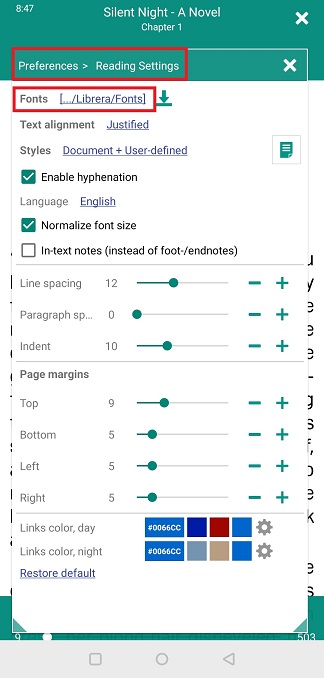 |
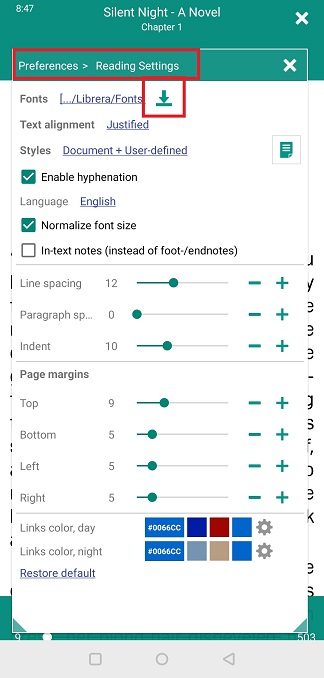 |
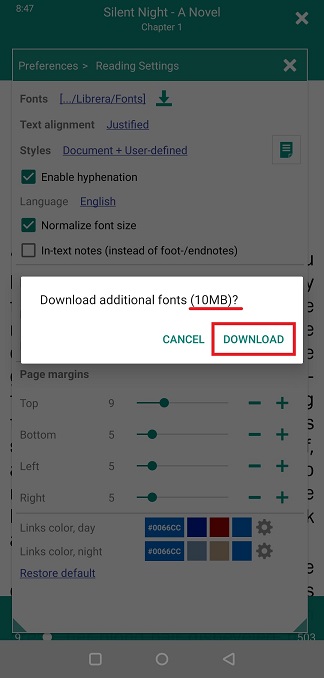 |
Wähle Styles für dein Buch mit Bedacht aus
- Document, die CSS-Einstellungen des Buches werden verwendet
- Nutzerdefiniert, die Einstellungen dieses Tabs werden verwendet
- Document + User-defined (Standardeinstellung, empfohlen), unser Versuch, Benutzereinstellungen in die CSS-Einstellungen des Buchs (oder umgekehrt) zu integrieren. Funktioniert die meiste Zeit!
Das Fenster Benutzerdefinierter CSS-Code
Dieses Fenster wird geöffnet, wenn Sie auf das Symbol neben Styles tippen.
Diejenigen, die mit CSS-Codierung vertraut sind, können die Darstellung Ihres Buches ad-hoc anpassen. (Weitere Informationen finden Sie unter Anpassen von Buch-CSS-Stilen in den häufig gestellten Fragen.)
Vergessen Sie nicht, den Code zu entfernen, wenn Sie mit dem Buch fertig sind! Im nächsten Fall funktioniert es möglicherweise nicht.
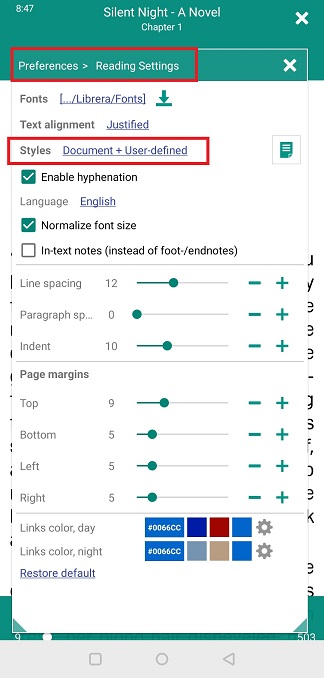 |
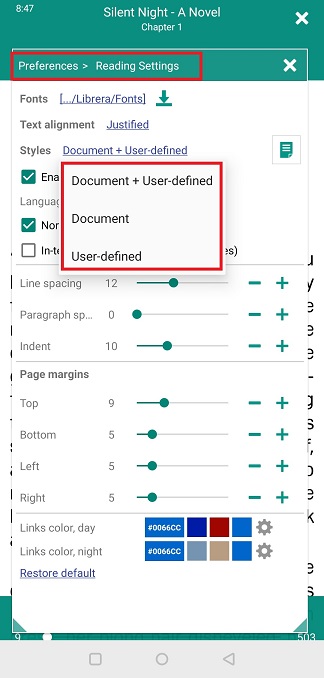 |
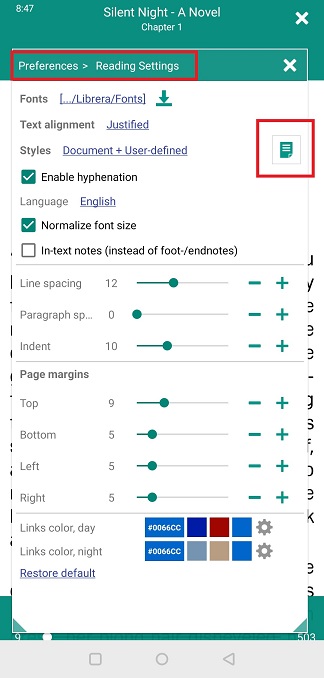 |
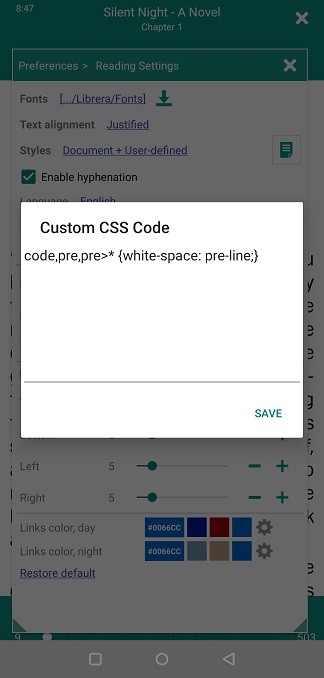 |
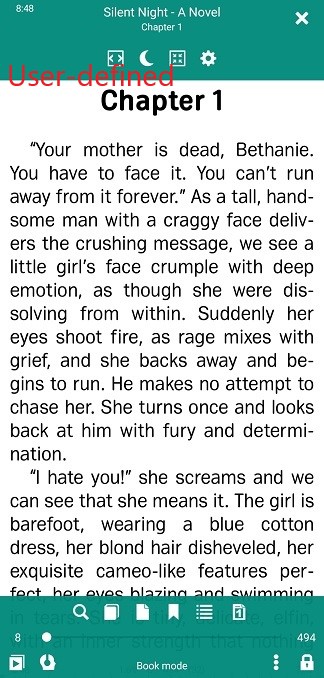 |
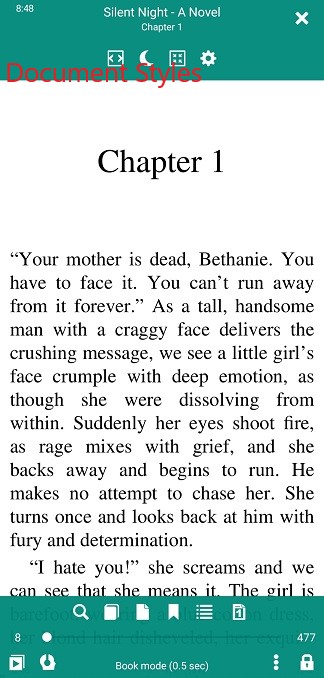 |
